Kuidas Facebooki videoid tasuta arvutisse salvestada

Mõnikord peate võib-olla Facebooki videoid alla laadima, kuid me teame, et Facebook ei paku allalaadimisnuppu, mis võimaldaks teil videoid otse alla laadida. Niisiis, kuidas saaksime Facebooki videoid hõlpsalt alla laadida?
Video Facebookist allalaadimiseks peate hankima Facebooki video allalaadija. Siinkohal tahaksime soovitada Interneti -video allalaadija sulle. See on suurepärane töölauavideote allalaadimisprogramm, mis aitab teil Facebookist või muudelt veebisaitidelt (nt YouTube) videoid haarata. Samuti saate järgmisest teada, kuidas selle programmiga Facebooki videoid alla laadida.
Miks valida veebivideo allalaadija?
Interneti -video allalaadija toetab videote allalaadimist enamikust kuulsatest videote jagamise veebisaitidest, sealhulgas Facebook, Instagram, YouTube, Vimeo, Twitter jne, saate isegi mõne video heli alla laadida. Selge kasutajaliides võimaldab teil programmi toiminguid hõlpsalt hoida. Sõltuvalt täiustatud allalaadimistehnoloogiast ei saa te alla laadida mitte ainult kiire allalaadimiskiirusega videoid, vaid saate alla laadida ka mitme eraldusvõimega videoid. Lisaks saate partii allalaadimiseks lisada rohkem videoid, nii et säästate palju ooteaega.
Järgmisena anname teile lihtsa juhendi, mis aitab teil Facebooki videoid alla laadida ja arvutisse salvestada.
Samm-sammuline juhend videote tasuta allalaadimiseks Facebookist
Samm 1. Avage Online Video Downloader
Kui te pole alla laadinud Interneti -video allalaadija, saate programmi alla laadida, klõpsates alloleval nupul ja installides selle oma arvutisse. Veendumaks, et see töötab, avage see ja pange see valmis.

2. samm. Minge Facebooki videolehele
Logige sisse oma Facebooki kontole ja minge videopostituse juurde, mida soovite alla laadida. Seejärel esitage video. Sel ajal peaksite videoekraanil paremklõpsama. Seal kuvatakse valikud, peate valima suvandi "Näita video URL-i". Pärast seda näete väikest akent, mis näitab video linki. Valige kogu link ja paremklõpsake video URL-i valimiseks "Kopeeri".
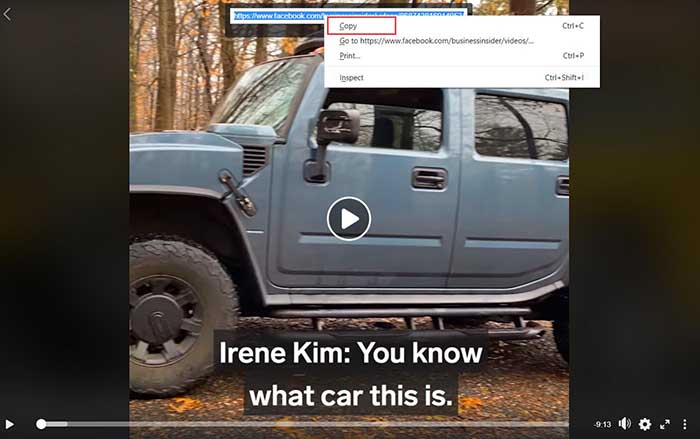
3. samm. Haara Facebooki video
Avage Online Video Downloaderi põhiliides ja kleepige video URL sisestuskasti "Analüüsi". Seejärel klõpsake Facebookist video haaramiseks nuppu "Analüüsi".

Samm 4. Valige väljundvorming ja laadige alla
Hetke oodates kuvatakse loend, mille abil saate valida väljundvormingu. Näiteks MP4, MP3 ja M4A. Mõned URL-id võimaldavad teil alla laadida videoid ja heli või ainult videoid. Nüüd saate valida ühe vormingu ja klõpsata video allalaadimiseks nuppu "Laadi alla". Kui see juhtub, saate videot oma arvutis nautida.

Järeldus
Vaja on vaid paari klõpsu, saate kiiresti Facebooki videod alla laadida ja arvutisse salvestada. Koos Interneti -video allalaadija, saate veebisaitidelt ilma vaevata alla laadida 8K, 4K, 1080P, 720P ja muude eraldusvõimetega videoid. Enamiku inimeste jaoks on seda lihtne kasutada ja pean ütlema, et see on ideaalne töölaua allalaadija veebivideote arvutisse allalaadimiseks. Lisaks pakub see uutele kasutajatele prooviversiooni, mis võimaldab 15 päeva jooksul veebivideoid tasuta alla laadida. Hankige see kohe ja kogege rohkem imelisi funktsioone.
Kui kasulik oli see postitus?
Selle hindamiseks klõpsake tärnil!
Keskmine hinne / 5. Häälte arv:




